
Vi har allerede vist deg hvordan du skal feireHalloween ved å gjøre vennene dine til spøkelser, nå viser vi deg hvordan du kan gjøre dem om til de sultne døde med en morsom video. Ta tak i noen Facebook-bilder og gi den en sjanse!
Zombier har blitt en internett-stift. Hvordan kunne vi gått så lenge uten å vise HTG-lesere hvordan de skal gjøre dette? Grip musen eller pekepennen din, og gjør deg klar for litt kunstnerisk moro, når du gjør dine venner og familie til forferdelige monstre. Fortsett å lese!
Hvordan lage Photoshop Zombies: filmen
Dette er sannsynligvis noe av det mer komplisertePhotoshop-hvordan. Følg med og stopp når du er fornøyd med resultatet - noen av trinnene er lagt til for ekstra effekter. Se videoen for å få et godt inntrykk av teknikken, og les verktøyene og teknikkene nedenfor for å se hva som ble gjort med litt mer forklaring.
Teknikker du vil se i filmen

Vi begynner med å lage justeringslag, både fargetone / metning og nivåer. Du kan klikke på


Fargetone metning: Bruk hvilke innstillinger som ser bra ut for deg. Du fokuserer mest på å få en god hudfarget hud.


nivåer: Mørk dem dramatisk opp. Dette vil bli dine skygger og gutte i øynene og kinnbenene.


Inverter: Trykk

Børsteverktøy: Vi bruker mye av det her, mest en myk børste med hardheten satt til 0% som vist over.

Bruk den til å male på synlige områder i justeringssjiktet for farge / metning, som i videoen.


Mal i Fargetone metning lag først, deretter gå videre til nivåer.

Mal sammen med formen og konturene i ansiktet, og bruk en børste med lav opacitet og myke kanter.

Legg linjer i kinnbenene hvis du vil - det får ansiktet til å bli skarpere.

opacity: Juster uklarhet på alternativpanelet øverst på skjermen når du har valgt børsteverktøy.
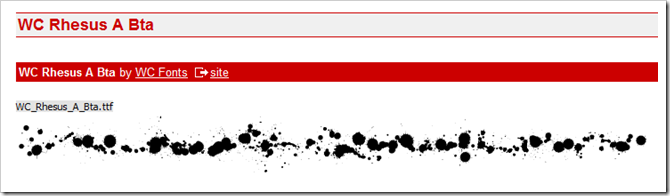
fonter: Last ned WC Rhesus A Bta, en uvanlig dingbat-font med blekksprut som er bra for å lage falskt blod.

Tekstverktøy: For eksemplet vårt skrev vi bokstavene “jk” og fikk et mønster som det som ble vist. Bruk alt du vil og så mange du vil bruke.
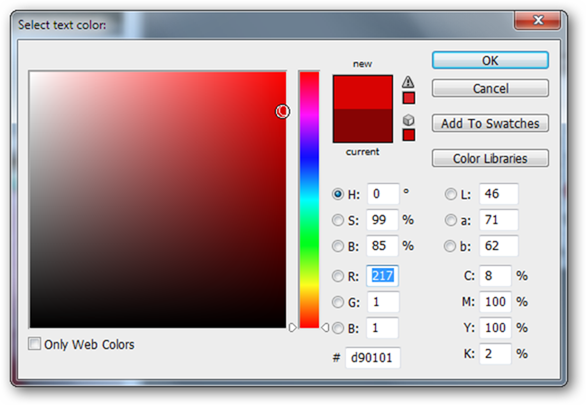
Farge: Juster fargen på teksten i alternativpanelet øverst på skjermen. Bruk hvilken som helst rød som passer deg, eller bare kopier denne.
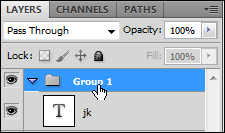

Gruppér tekstlagene dine ved å velge dem og trykke på

Gratis transformering og Rotere: Trykk
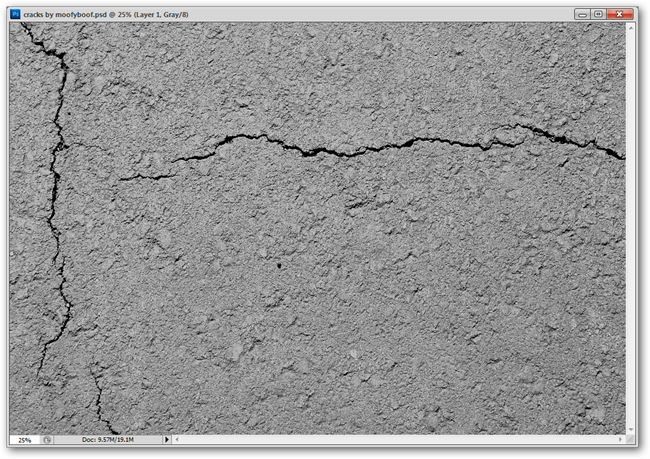
Legg denne tekstur til filen din, opprettet fra et Creative Commons-bilde av Flickr-brukeren Kayli Harden.
- Last ned denne tekstur PSD her.

pipette: Velg en farge i øyet for å male i et nytt lag.

Lag et nytt lag ved å trykke på

Juster uklarhet i lagpanelet som vist nedenfor.

Lavere opacitet vil vise mer av øyet. Et ganske høyt antall som 70% vil vise akkurat nok til å gjøre det skummelt!

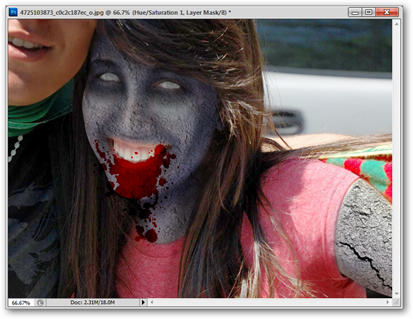
Forsøk også å stille inn justeringslagene til forskjellige blandingsmodus. Her har vi det satt som normalt, slik vi har brukt det gjennom hele dette.


“Multipliser” gir interessante resultater, og ser perfekt ut, mørkt og skummelt. Gjør dette bare hvis du liker det bedre enn "Normal" -innstillingen, men absolutt prøve noen få forskjellige innstillinger!
Forhåpentligvis blir Halloween-bildene dine overkjørtved svermer av zombier som til og med vil skremme George Romero! Hvis du tilfeldigvis lager en zombie som du er veldig imponert over, kan du sende den til oss på ericgoodnight@howtogeek.com, så deler vi den med de andre leserne på HTG Facebook-siden. Ha det gøy med det, og ha en lykkelig Halloween!
Bildetillegg: Brunette Portuguese Beauty av Austin H. Kapfumvuti, tilgjengelig under Creative Commons. Sprekker av Kayli Harden, tilgjengelig under Creative Commons, derivatbilde utgitt under samme lisens.








